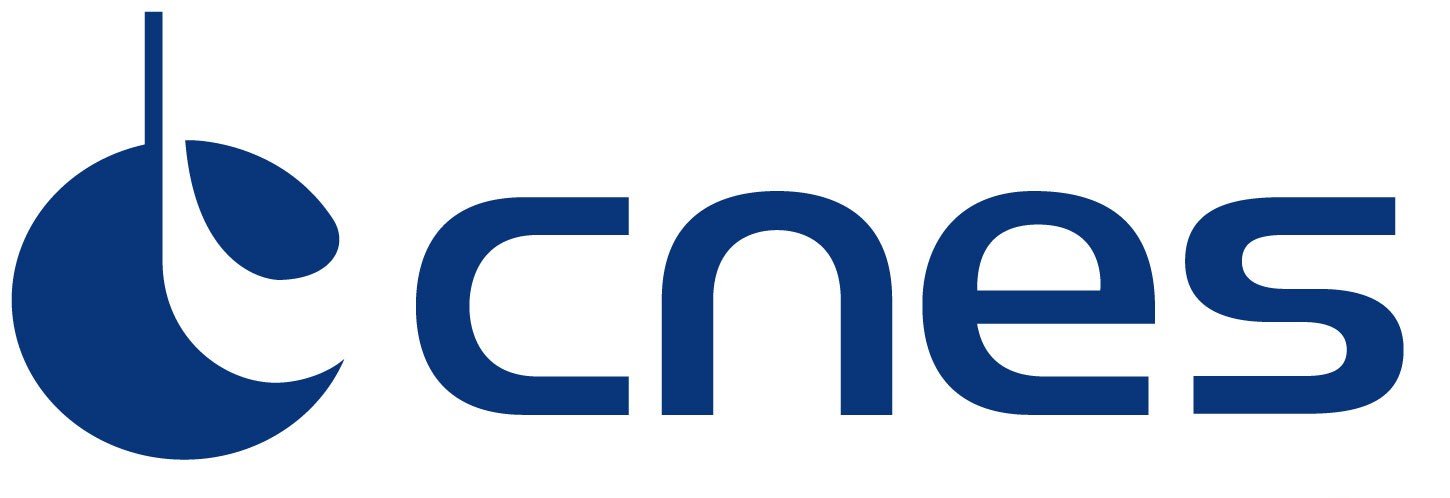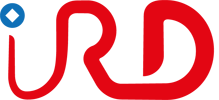Onglet Theme Settings
Vous pouvez configurer un certain nombre d’options pour votre site.
Pour les activer, cochez l’option désirée et valider votre choix en cliquant sur le bouton « update ».

Des sous-menus apparaîtront alors en dessous de l’onglet « Theme Informations ».
Vous trouverez ci-dessous la liste des différentes options ainsi que leur finalité :
Contact et localisation
Cette option vous permet de saisir toutes les informations relative à la prise de contact et à la localisation du laboratoire.

Si vous cochez « oui » pour l’affichage à droite, il vous sera possible d’afficher un raccourci dans le front-office avec une vue rapide de toutes les localisations et contacts du ou des laboratoires.

Dans la partie « Information géographique du laboratoire » lorsque vous cliquez sur « Ajouter un élément ».

Une liste d’information vous est demandée. Elle comprends :
- Le nom du laboratoire
- L’adresse du laboratoire
- Le contact au sein du laboratoire
- Le téléphone du contact
- Le fax du contact
- L’adresse mail du contact
- Pour finir, vous avez la possibilité ou non d’afficher une carte avec la location précise du batîment. Si vous sélectionnez le « oui » à la question « Affichage carte ? «

Si votre laboratoire comprends différents site, vous pouvez appuyez sur le bouton « ajouter un élément » une nouvelle fois et autant de fois que vous le souhaitez afin d’ajouter de nouvelles informations.
Ces informations s’afficheront ensuite dans le pied de page du site et également dans l’affichage rapide si vous l’avez sélectionné.
Réseaux Sociaux
Cette option vous permet de saisir tous les liens vers les réseaux sociaux. Ils seront affichés en haut à droite du pied de page.

Pour ajouter vos réseaux sociaux, il vous faudra cocher la case « Réseaux sociaux » dans l’onglet Theme Informations (voir ci-dessus). Une fois mis à jour, le sous onglet « Réseaux Sociaux » apparaît.
Vous avez la possibilité d’ajouter autant de réseaux sociaux que vous le souhaitez en cliquant sur le bouton « ajouter un élément ». Les icônes se génèrent automatiquement si ils sont présents dans le thème graphique ( twitter / facebook / Research Gate / Vimeo / Youtube / LinkedIn / Instagram).

NB : Pour saisir les liens correctement, n’oubliez pas le « http:// » ou « https:// » en début d’URL
Couleur des icônes
Vous pouvez définir la couleur des icônes dans le section « Icon color ». (Noir par défaut)

Annuaire
Cette option vous permet d’afficher un lien vers la page annuaire dans la barre d’accès rapide à droite de l’interface de votre site.

Pour ajouter votre annuaire, il vous faudra cocher la case « Annuaire » dans l’onglet Theme Informations. Une fois mis à jour, le sous-onglet « Annuaire » apparaît.
Vous pouvez alors saisir l’URL de la page intégrant votre annuaire.

Calendrier
Cette option vous permet d’afficher le calendrier du laboratoire dans les accès rapide à droite du front-office.
NB: Cette option ne sert que dans le cas où vous utilisez déjà le plugin « Évènements »

Pour ajouter votre calendrier, il vous faudra cocher la case « Calendrier » dans l’onglet Theme Informations. Une fois mis à jour, le sous-onglet « Calendrier » apparaît.
Il vous suffit d’activer l’affichage du calendrier en activant le bouton sur « oui »